이전 기사 "PS Tips: 몽환적인 스팟 효과를 빠르게 만드는 방법(컬렉션) "에서는 PS를 사용하여 몽환적인 스팟 효과를 빠르게 만드는 방법에 대한 작은 요령을 소개했습니다. 다음 기사에서는 PS를 사용하여 네온 그라데이션 도트 그림 효과를 만드는 방법을 소개합니다.

네온 그라데이션 도트 그림 효과 만들기

1 ps를 열고 800x800픽셀 크기, 72픽셀 해상도, 배경 콘텐츠를 만듭니다. 흰색입니다. 필요에 따라 크기를 설정하고 레이어를 복사할 수도 있습니다.
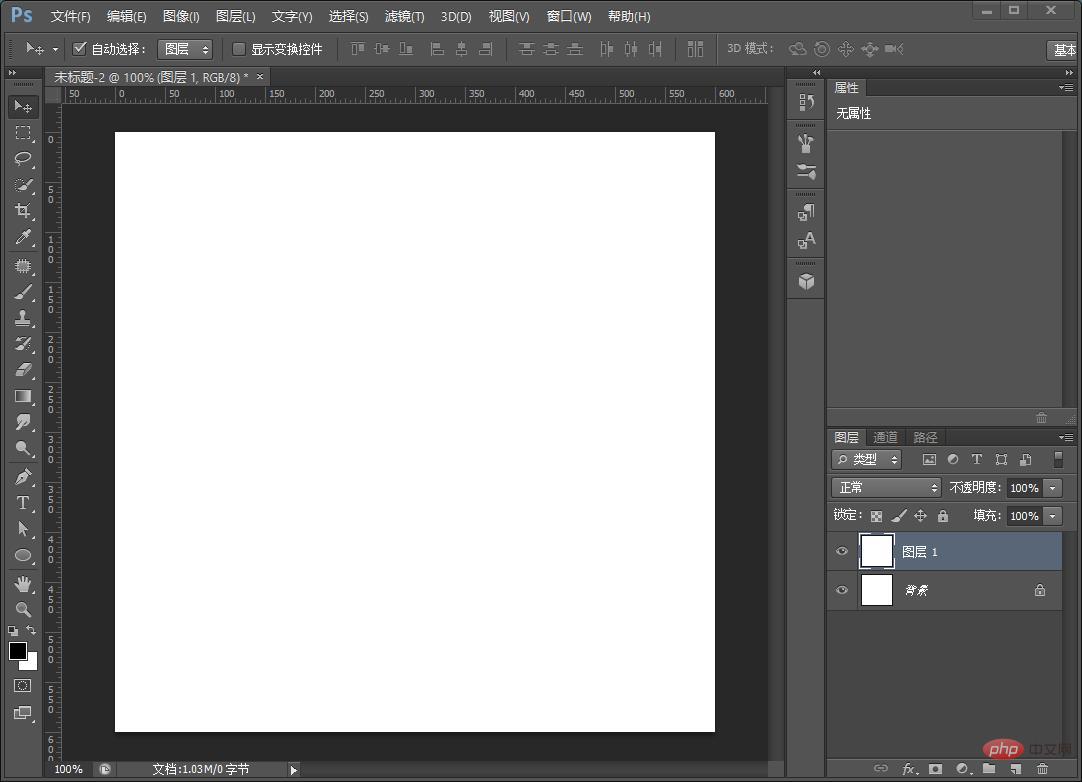
2 [그라디언트 오버레이] 혼합 모드를 [보통]으로 설정하고 불투명도를 100%, 각도를 45도, 확대/축소를 78%로 설정합니다.
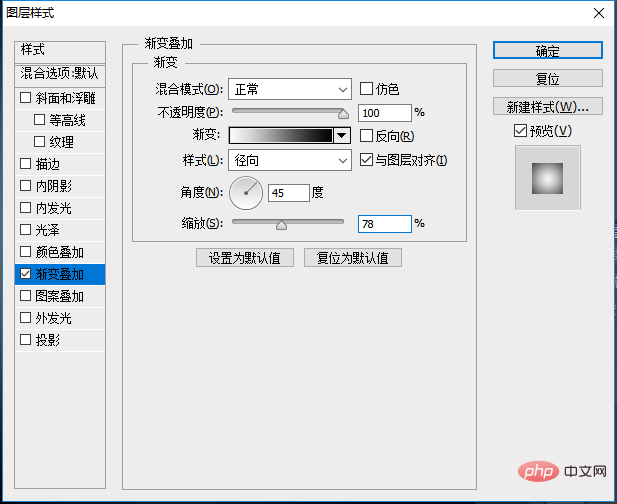
3. Ctrl+Alt+Shift+E 단축키를 눌러 레이어를 스탬프하고 [필터]-[픽셀화]-[색상 하프톤]을 실행합니다.
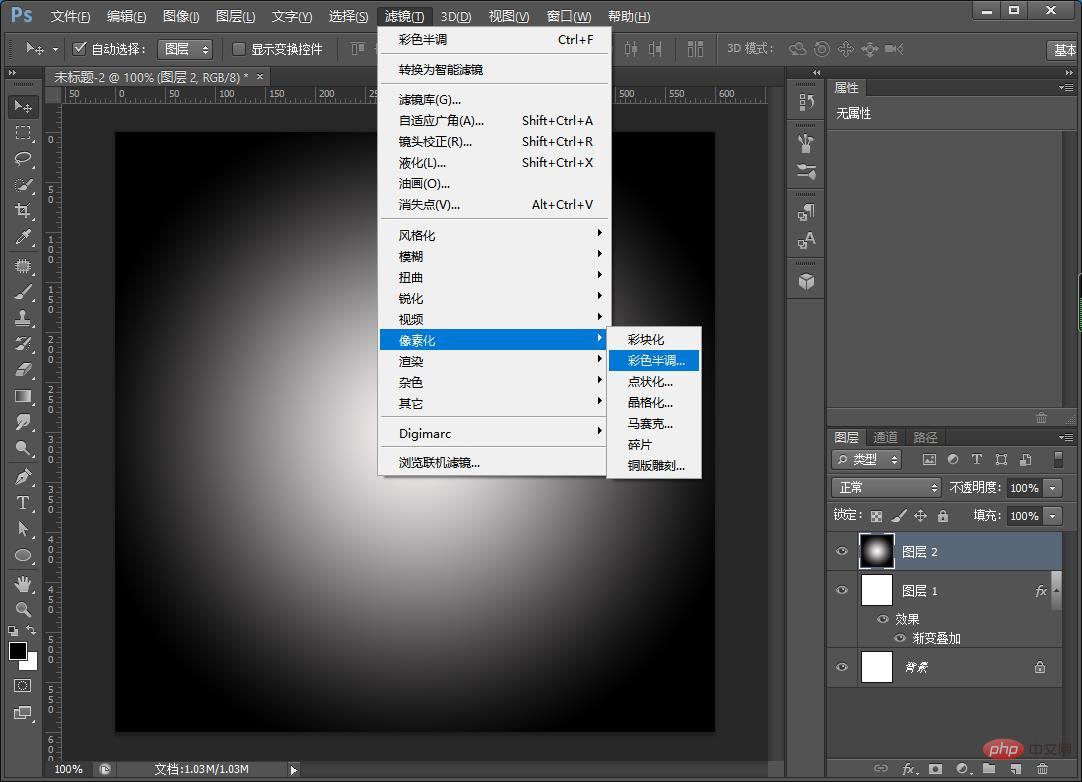
4. 팝업되는 [색상 하프톤] 대화 상자에서 속성을 아래와 같이 설정합니다. 최대 반경 20픽셀, 화면 각도(도) 설정 값.
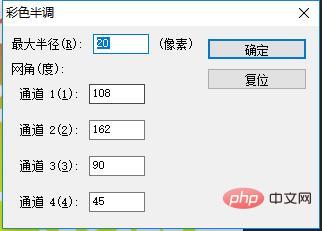
5. [채널]로 전환하면 빨간색, 녹색, 파란색 채널을 각각 클릭하여 영상 효과를 관찰하고 원하는 채널을 선택 항목으로 선택할 수 있습니다. 녹색 채널을 Ctrl 키를 누른 채 클릭하여 선택 항목에 로드합니다.
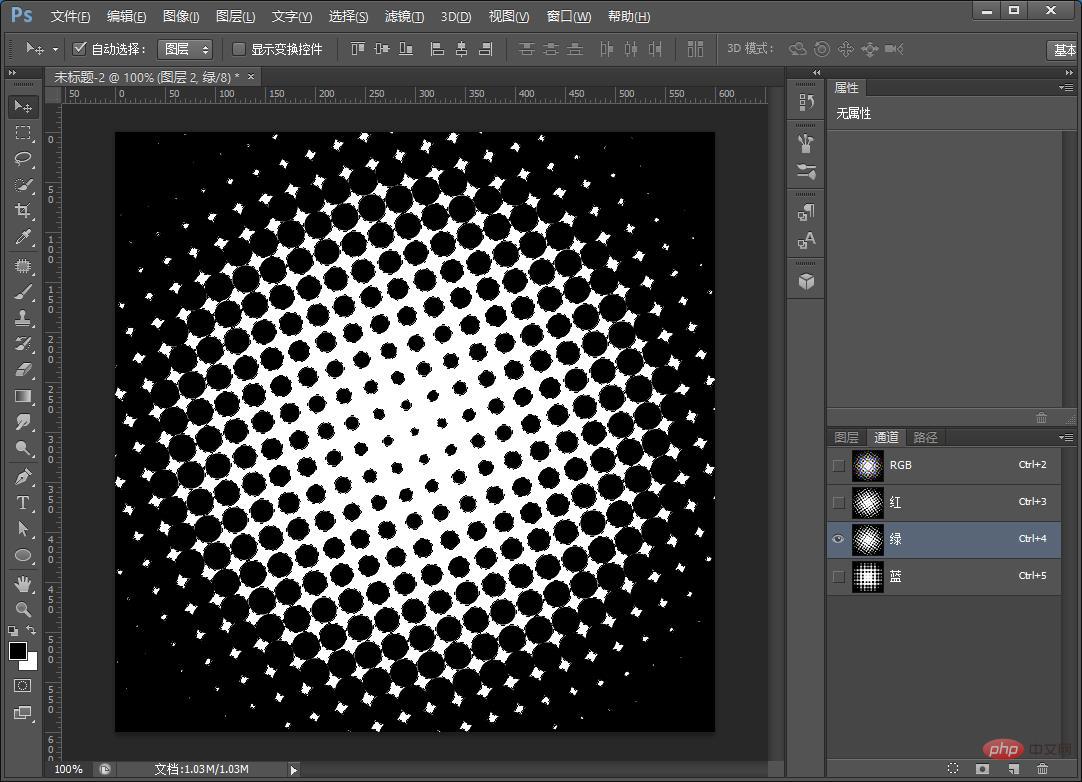
6. [레이어]로 전환하고 레이어 패널에서 [레이어 1]과 [레이어 2] 앞에 있는 눈 기호를 취소합니다. 레이어 패널 하단에 있는 "새 채우기 또는 조정 레이어 만들기" 버튼을 클릭하고 내부의 그라디언트를 선택합니다.
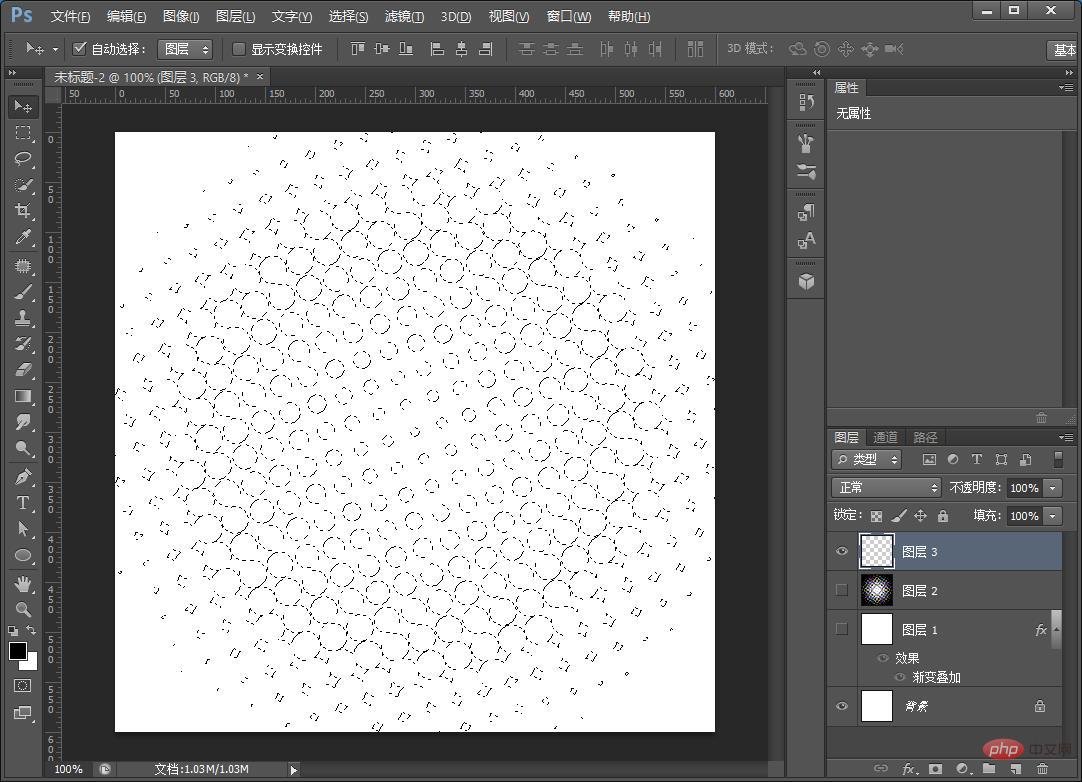
7.효과가 완성되었습니다.
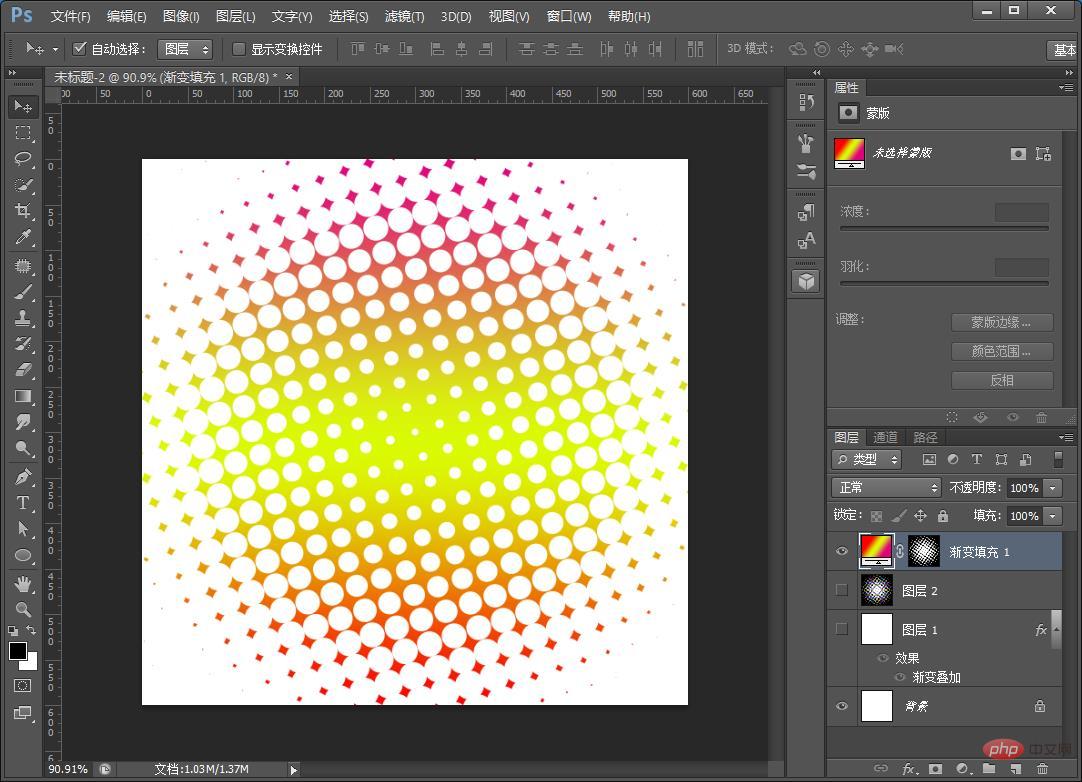
추천 학습: PS 비디오 튜토리얼
위 내용은 PS를 사용하여 네온 그래디언트 도트 그림 효과를 만드는 방법을 가르쳐주세요(공유)의 상세 내용입니다. 자세한 내용은 PHP 중국어 웹사이트의 기타 관련 기사를 참조하세요!